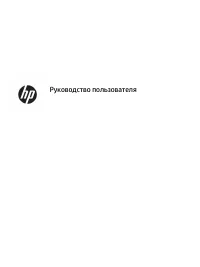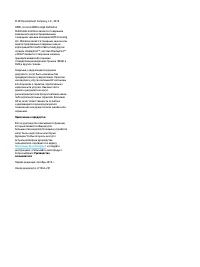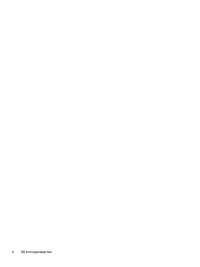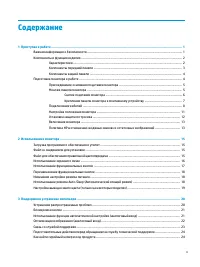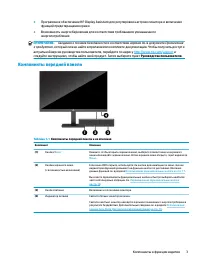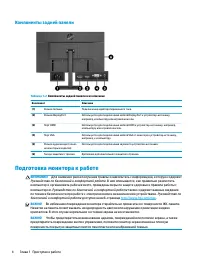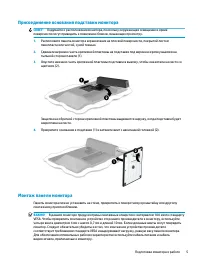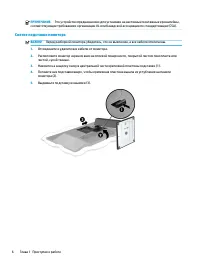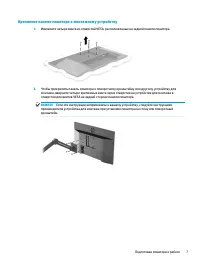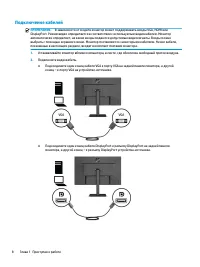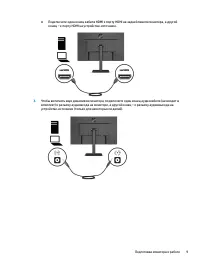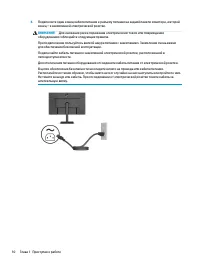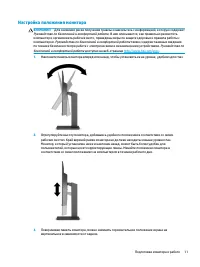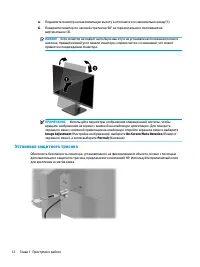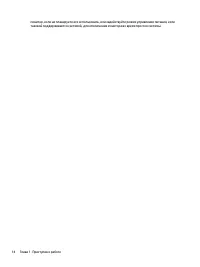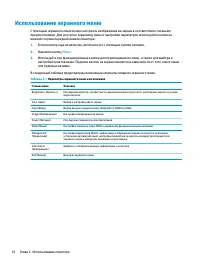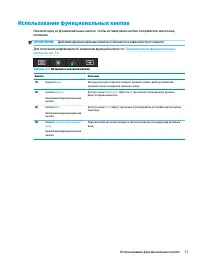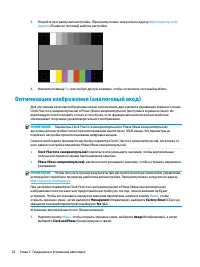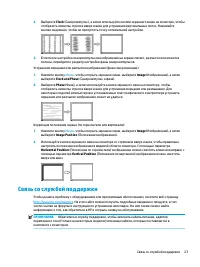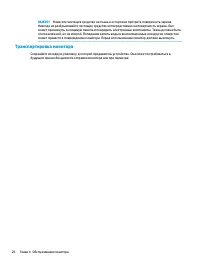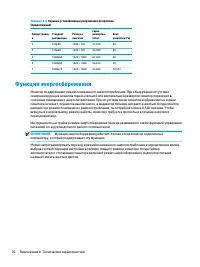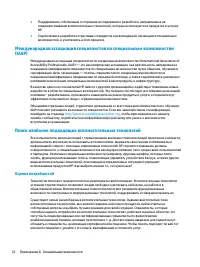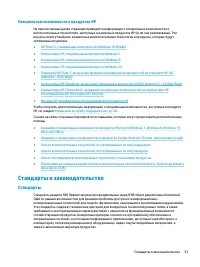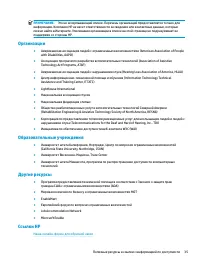Мониторы HP P22h G4 (7UZ36AA) - инструкция пользователя по применению, эксплуатации и установке на русском языке. Мы надеемся, она поможет вам решить возникшие у вас вопросы при эксплуатации техники.
Если остались вопросы, задайте их в комментариях после инструкции.
"Загружаем инструкцию", означает, что нужно подождать пока файл загрузится и можно будет его читать онлайн. Некоторые инструкции очень большие и время их появления зависит от вашей скорости интернета.
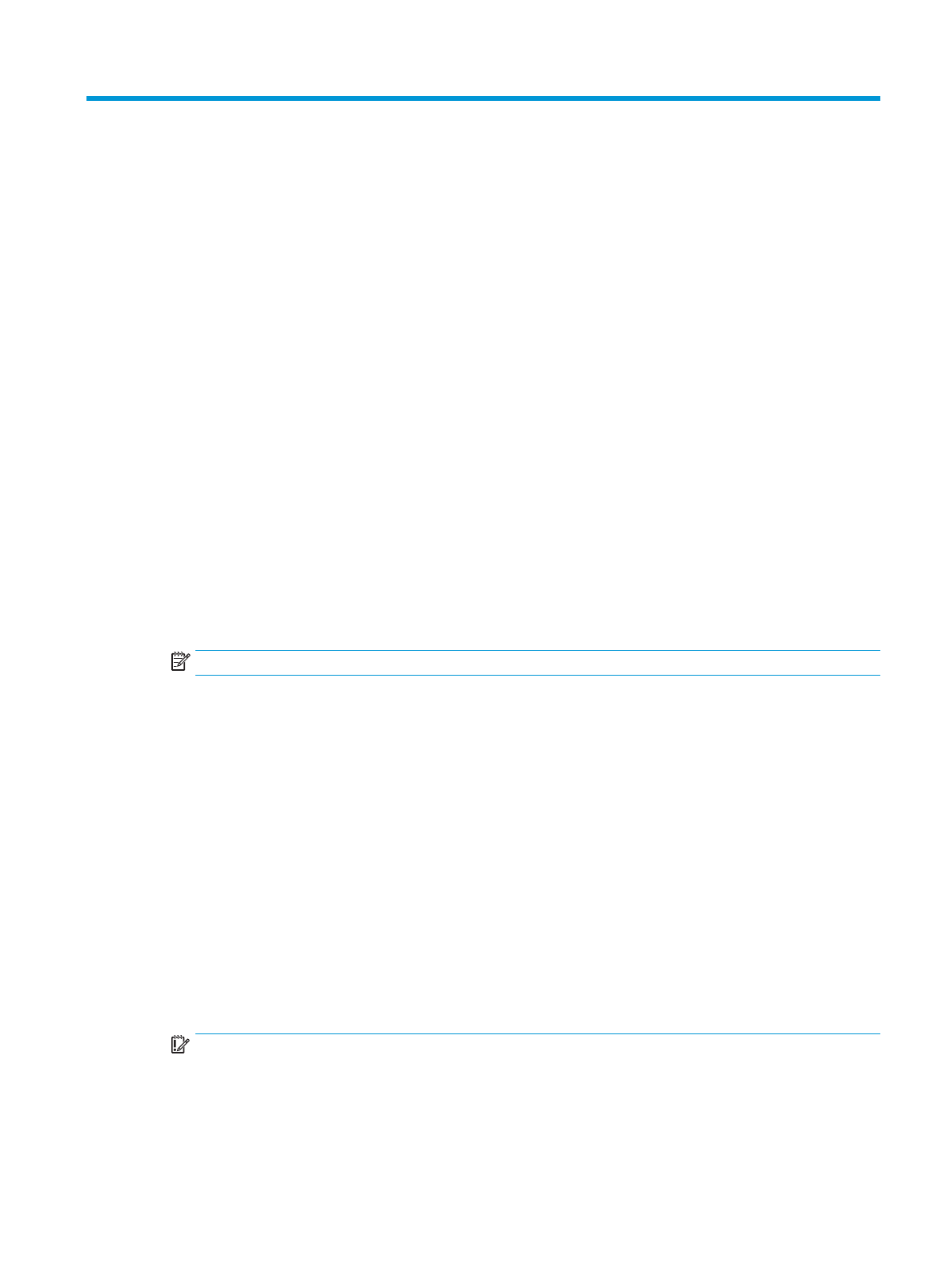
4
Обслуживание монитора
Рекомендации по обслуживанию
Для улучшения производительности и увеличения срока службы монитора:
●
Не открывайте корпус монитора и не пытайтесь самостоятельно производить его настройку или
ремонт. Пользуйтесь только теми элементами управления, которые описаны в руководстве по
эксплуатации. Если монитор не работает нормально, упал или получил повреждения, обратитесь
к уполномоченному представителю, продавцу или поставщику услуг HP.
●
Используйте только источник питания и разъем, которые подходят к монитору (указано на
маркировке или табличке на задней панели монитора).
●
Убедитесь, что номинальный ток подсоединяемых к электрической розетке устройств не
превышает силу тока, на которую она рассчитана, а общий номинальный ток устройств,
подсоединенных с помощью кабеля питания, не превышает номинальную силу тока для кабеля
питания. На каждом устройстве имеется маркировка с указанием номинальной силы тока в
амперах (AMPS или A).
●
Устанавливайте монитор вблизи розетки с удобным доступом. Чтобы отсоединить монитор от
сети, возьмитесь за вилку и извлеките ее из розетки. Никогда не тяните за кабель для
отсоединения монитора от сети.
●
Выключайте монитор, если он не используется, а также используйте экранную заставку. Таким
способом можно значительно увеличить срок службы монитора.
ПРИМЕЧАНИЕ.
На ЖК-мониторы с прогоревшим экраном гарантия HP не распространяется.
●
Запрещается блокировать гнезда и отверстия корпуса или вставлять в них предметы. Эти
отверстия обеспечивают вентиляцию.
●
Не допускайте падения монитора и не размещайте его на неустойчивой поверхности.
●
Не допускайте сдавливания кабеля питания какими-либо предметами. Не наступайте на кабель.
●
Монитор должен находиться в хорошо проветриваемом помещении вдали от источников света,
тепла и влаги.
Чистка монитора
1.
Выключите монитор и отсоедините кабель питания от электрической розетки.
2.
Отсоедините все внешние устройства.
3.
Вытрите пыль с экрана и корпуса монитора мягкой, чистой антистатической тканью.
4.
При более сильном загрязнении для чистки воспользуйтесь водой, смешанной с изопропиловым
спиртом в соотношении 50/50.
ВАЖНО!
Не используйте для чистки экрана или корпуса монитора чистящие средства на основе
нефти такие, как: бензол, растворители или любые другие летучие вещества. Эти вещества могут
повредить монитор.
Рекомендации по обслуживанию
25
Содержание
- 3 Об этом руководстве
- 5 Содержание
- 7 Приступая к работе; Важная информация о безопасности
- 8 Компоненты и функции изделия; Характеристики
- 9 Компоненты передней панели
- 10 Компоненты задней панели; Подготовка монитора к работе
- 12 Снятие подставки монитора
- 13 Крепление панели монитора к монтажному устройству
- 14 Подключение кабелей
- 17 Настройка положения монитора
- 18 Установка защитного тросика
- 19 Включение монитора; Политика HP в отношении «водяных знаков» и остаточных изображений
- 21 Использование монитора; Загрузка программного обеспечения и утилит
- 22 Использование экранного меню
- 24 Переназначение функциональных кнопок; Изменение настройки режима питания
- 25 Настройка вывода синего цвета (только на некоторых
- 26 Поддержка и устранение неполадок; Устранение распространенных проблем
- 27 Блокировка кнопок; Использование функции автоматической настройки
- 28 Оптимизация изображения (аналоговый вход)
- 29 Связь со службой поддержки
- 31 Обслуживание монитора; Рекомендации по обслуживанию; Чистка монитора
- 32 Транспортировка монитора
- 33 Технические характеристики; Технические характеристики модели с диагональю 54,6 см
- 36 Функция энергосбережения
- 37 Специальные возможности; HP и специальные возможности; Поиск технических средств, соответствующих вашим потребностям; Позиция HP
- 38 Поиск наиболее подходящих вспомогательных технологий; Оценка потребностей
- 39 Специальные возможности в продуктах HP; Стандарты и законодательство; Стандарты
- 40 Законодательные и нормативные акты; Полезные ресурсы и ссылки с информацией по доступности
- 42 Обращение в службу поддержки